HP EliteDesk 800 G3 Tower PC User Manual
Browse online or download User Manual for Mixer/food processor accessories HP EliteDesk 800 G3 Tower PC. HP EliteDesk 880 G3 Base Model Tower PC
- Page / 67
- Table of contents
- BOOKMARKS
- Par šo grāmatu 3
- 1 Izstrādājuma iespējas 7
- Priekšējā paneļa komponenti 8
- Aizmugurējā paneļa komponenti 9
- 2 Aparatūras jauninājumi 11
- Priekšējā paneļa noņemšana 14
- Nosegpaneļa noņemšana 15
- Priekšējā paneļa uzstādīšana 16
- Sistēmas plates savienojumi 18
- Sistēmas atmiņas jaunināšana 19
- Diskdziņu novietojums 27
- Kabeļa slēdzene 52
- Piekaramā slēdzene 53
- Priekšējā paneļa drošība 58
- A Baterijas nomaiņa 60
- B Elektrostatiskā izlāde 63
- Sagatavošana transportēšanai 65
- D Pieejamība 66
- Alfabētiskais rādītājs 67
Summary of Contents
Uzziņu rokasgrāmata par aparatūruHP EliteDesk 800/880 G3 TWR biznesa dators
Sērijas numura atrašanās vietaKatram datoram ir unikāls sērijas numurs un izstrādājuma ID numurs, kas atrodas uz datora ārpuses. Šiem numuriem jābūt p
2 Aparatūras jauninājumiApkalpojamības iespējasDatorā iekļauti līdzekļi, kas atvieglo tā jaunināšanu un apkopi. Dažām šajā nodaļā aprakstītajām uzstād
Datora piekļuves paneļa noņemšanaLai piekļūtu iekšējiem komponentiem, vispirms ir jānoņem piekļuves panelis:1. Noņemiet vai atbrīvojiet visas drošības
Datora piekļuves paneļa uzlikšanaPārliecinieties, vai piekļuves paneļa atbrīvošanas svira ir noksējusies savā vietā, pēc tam novietojiet piekļuves pa
Priekšējā paneļa noņemšana1. Noņemiet vai atbrīvojiet visas drošības ierīces, kas neļauj atvērt datoru.2. Izņemiet no datora visus noņemamos datu nesē
Nosegpaneļa noņemšanaDažiem modeļiem ir nosegpanelis, kas nosedz optiskā diskdziņa nišu. Pirms optiskā diska uzstādīšanas nosegpanelis ir jāizņem. Lai
Priekšējā paneļa uzstādīšanaIevietojiet paneļa apakšpusē esošos trīs āķīšus datora korpusa taisnstūrveida caurumos (1), pēc tam pagrieziet paneļa augš
3. Lai putekļu ltru noņemtu, ar pirkstiem atdaliet to no priekšējā paneļa pie tālāk parādītajām izciļņu atrašanās vietām.4. Putekļu notīrīšanai no l
Sistēmas plates savienojumiLai identicētu jūsu modeļa sistēmas plates savienojumus, skatiet zemāk redzamos attēlus un tabulas.VienumsSistēmas plates
Sistēmas atmiņas jaunināšanaDators ir aprīkots ar divkārša datu ātruma 4 sinhronās dinamiskās brīvpiekļuves atmiņas (DDR4-SDRAM) divrindu atmiņas modu
© Copyright 2016 HP Development Company, L.P.Windows ir Microsoft Corporation reģistrēta preču zīme vai preču zīme Amerikas Savienotajās Valstīs un/va
SVARĪGI! Pirms atmiņas moduļu pievienošanas vai noņemšanas ir jāatvieno strāvas vads un jāpagaida apmēram 30 sekundes, līdz sistēmā vairs nav strāva.
6. Atveriet abus atmiņas moduļa ligzdas ksatorus (1), pēc tam ievietojiet atmiņas moduli ligzdā (2). Iespiediet moduli ligzdā un pārliecinieties, vai
Paplašināšanas kartes noņemšana vai uzstādīšanaDatoram ir divas PCI Express x1 paplašinājuma ligzdas, viena PCI Express x16 paplašinājuma ligzda un vi
●Izbīdiet divus no korpusa aizmugurē esošajiem slotu aizsegiem. Pavelciet slota pārsegu taisni uz augšu un pēc tam nost no korpusa iekšpuses.●Pārējie
b. Ja noņemat standarta PCI Express x1 karti, turiet karti abos galos un uzmanīgi kustiniet uz priekšu un atpakaļ, līdz savienotāji tiek izvilkti no l
11. Lai uzstādītu pusgaro paplašināšanas karti, turiet karti tieši virs sistēmas plates paplašināšanas ligzdas, pēc tam pārvietojiet karti korpusa aiz
c. Lai uzstādītu pilna garuma paplašināšanas karti, turiet karti tieši virs sistēmas plates paplašināšanas ligzdas, pēc tam pārvietojiet karti korpusa
13. Pagrieziet slota pārsega ksatoru atpakaļ vietā, lai nostiprinātu paplašināšanas karti.14. Ja nepieciešams, uzstādītajai kartei pievienojiet ārējo
Diskdziņu novietojums2. 2,5 collu cietā diska nodalījums3. 3,5 collu sekundārā cietā diska niša4. 9,5 mm plānā optiskā diskdziņa nodalījums5. 3,5 coll
Disku noņemšana un uzstādīšanaUzstādot diskdziņus, ievērojiet šos norādījumus:●Primārajam seriālajam ATA (SATA) cietajam diskam jābūt pievienotam pie
Par šo grāmatuŠī rokasgrāmata nodrošina pamata informāciju HP EliteDesk biznesa personālo datoru jaunināšanai.BRĪDINĀJUMS! Norāda uz bīstamu situāciju
5,25 collu diskdziņa noņemšanaPIEZĪME. Pirms diskdziņa izņemšanas no datora, no diskdziņa ir jāizņem visi noņemamie datu nesēji.1. Noņemiet vai atbrīv
7. Paspiediet zaļo diskdziņa bloķēšanas mehānismu optiskā diskdziņa virzienā (1) un pēc tam izbīdiet diskdzini no diskdziņa nodalījuma (2).Disku noņem
5,25 collu diskdziņa uzstādīšana1. Noņemiet vai atbrīvojiet visas drošības ierīces, kas neļauj atvērt datoru.2. Izņemiet no datora visus noņemamos dat
8. Ja uzstādāt 5,25 collu diskdzini tukšā diskdziņa nodalījumā, var būt nepieciešams noņemt metāla vairogu, kas nosedz nodalījuma priekšpusi. Ievietoj
10. Pievienojiet strāvas kabeli (1) un datu kabeli (2) optiskā diskdziņa aizmugurē.11. Pievienojiet datu kabeļa pretējo galu pie viena no gaiši zilaji
9,5 mm plānā optiskā diskdziņa izņemšanaSVARĪGI! Pirms diskdziņa izņemšanas no datora, no diskdziņa ir jāizņem visi noņemamie datu nesēji.1. Noņemiet
7. Piespiediet zaļo atbrīvošanas mēlīti, kas ir diskdziņa aizmugurē labajā pusē, uz diskdziņa centra pusi (1), pēc tam bīdiet diskdzini uz priekšu un
9,5 mm plānā optiskā diskdziņa uzstādīšana1. Noņemiet vai atbrīvojiet visas drošības ierīces, kas neļauj atvērt datoru.2. Izņemiet no datora visus noņ
8. Bīdiet optisko diskdzini caur priekšējo paneli nodalījumā līdz galam (1), līdz diskdziņa ksatora aizmugurē esošā mēlīte noksējas vietā (2).9. Pie
3,5 collu cietā diska noņemšanaPIEZĪME. Pirms vecā cietā diska noņemšanas pārliecinieties, vai ir izveidotas datu dublējumkopijas, lai datus varētu pā
iv Par šo grāmatu
7. Piespiediet zaļo diskdziņa bloķēšanas mehānismu virzienā prom no cietā diska nodalījumiem (1), paceliet diskdziņa ietvara aizmuguri uz augšu (2), p
9. Izņemiet no vecā diska četras montāžas skrūves (divas katrā pusē). Šīs skrūves būs nepieciešamas, ja uzstādīsiet jaunu disku.Disku noņemšana un uzs
3,5 collu cietā diska uzstādīšana1. Noņemiet vai atbrīvojiet visas drošības ierīces, kas neļauj atvērt datoru.2. Izņemiet no datora visus noņemamos da
◦Nostipriniet disku nišas adaptera kronšteinā, caur kronšteina apakšpusi ievietojot diskā četras melnas M3 adaptera skrūves.Disku noņemšana un uzstādī
◦Ievietojiet adaptera kronšteinā četras sudraba-zilās krāsas 6-32 montāžas skrūves (divas katrā kronšteina pusē).7. Izņemiet no cietā diska nodalījumu
8. Iebīdiet diskdzini nodalījumā, rūpīgi savietojot skrūves ar montāžas gropēm, līdz diskdzinis noksējas savā vietā.9. Uzlieciet atpakaļ diskdziņa ie
10. Pievienojiet strāvas kabeli (1) un datu kabeli (2) cietā diska aizmugurē.11. Ja uzstādāt jaunu diskdzini, pievienojiet datu kabeļa otru galu atbil
2,5 collu cietā diska noņemšana1. Noņemiet vai atbrīvojiet visas drošības ierīces, kas neļauj atvērt datoru.2. Izņemiet no datora visus noņemamos datu
2,5 collu cietā diska uzstādīšana1. Noņemiet vai atbrīvojiet visas drošības ierīces, kas neļauj atvērt datoru.2. Izņemiet no datora visus noņemamos da
7. Novietojiet diskdziņa montāžas priekšējās skrūves iepretim J veida iegriezumiem diskdziņa nodalījuma sānos. Iespiediet diskdziņa priekšpusi diska n
Saturs1 Izstrādājuma iespējas ...
3. Izslēdziet datoru pareizi, izmantojot operētājsistēmu, pēc tam izslēdziet visas ārējās ierīces.4. Atvienojiet maiņstrāvas vadu no maiņstrāvas konta
9. Lai uzstādītu M.2 SSD karti, iebīdiet kartes adatiņas sistēmas plates savienotājā, turot karti aptuveni 30° leņķī (1). Nospiediet otru kartes galu
Kabeļa slēdzene46 2. nodaļa. Aparatūras jauninājumi
Piekaramā slēdzeneHP biznesa datora drošības slēdzene V2HP datora V2 tipa drošības slēdzene ir izstrādāta tā, lai nodrošinātu visas jūsu darbstacijā e
2. Aplieciet drošības kabeli apkārt kādam stacionāram priekšmetam.3. Izbīdiet drošības kabeli caur drošības kabeļa stiprinājumu.48 2. nodaļa. Aparat
4. Atverot pavelciet uz abām pusēm monitora slēdzenes abas šķērveidīgās kājiņas un ievietojiet atslēgu drošības slotā (1) monitora aizmugurē; aizverie
6. Pievienojiet papildu kabeļa stiprinājumu pie darbvirsmas, izmantojot darba videi atbilstošu skrūvi (skrūve nav nodrošināta) (1), un pēc tam ievieto
8. Pieskrūvējiet aizslēgu pie šasijas, izmantojot komplektā esošo skrūvi.9. Ievietojiet drošības kabeļa spraudņa galu slēdzenē (1) un nospiediet pogu
10. When you have completed all steps, all of the devices at your workstation will be secured.Priekšējā paneļa drošībaPriekšējo paneli var piestiprinā
6. Izskrūvējiet 6-32 drošības skrūvi no priekšējā paneļa iekšpuses.7. Uzlieciet atpakaļ priekšējo paneli.8. Lai nostiprinātu paneli, ieskrūvējiet droš
A pielikums. Baterijas nomaiņa ...
A Baterijas nomaiņaDatora komplektācijā iekļautā baterija nodrošina strāvu reāllaika pulkstenim. Ievietojot jaunu bateriju, lietojiet tieši tādu bater
b. Iebīdiet jauno bateriju vietā ar pozitīvā pola pusi uz augšu. Baterijas turētājs automātiski nostiprina bateriju pareizā pozīcijā.2. tipsa. Lai bat
b. Ievietojiet jauno bateriju un novietojiet skavu atpakaļ sākotnējā pozīcijā.PIEZĪME. Kad baterija ir nomainīta, pabeidziet šo procedūru, rīkojoties
B Elektrostatiskā izlādeStatiskās elektrības izlāde no pirkstiem vai citiem vadītājiem var sabojāt sistēmas plates vai citas ierīces, kas ir jutīgas p
C Datora izmantošanas norādījumi, regulāri apkopes darbi un sagatavošana transportēšanaiDatora izmantošanas norādījumi un regulāri apkopes darbiIevēro
Piesardzības pasākumi, kas jāievēro, strādājot ar optisko diskdziniTīrot vai darbinot optisko diskdzini, noteikti ievērojiet šos norādījumus.Darbība●N
D PieejamībaHP izstrādā, ražo un virza tirgū produktus un pakalpojumus, kurus var izmantot ikviens, tostarp cilvēki ar invaliditāti, rīkojoties patstā
Alfabētiskais rādītājsAaizmugurējā paneļa komponenti 3aizslēgiHP biznesa datora drošības slēdzene 47kabeļa slēdzene 46piekaramā slēdzene 47priekšējais
1 Izstrādājuma iespējasStandarta kongurācijas iespējasLīdzekļi var atšķirties atkarībā no datora modeļa. Lai saņemtu palīdzību un uzzinātu vairāk par
Priekšējā paneļa komponentiDiskdziņa kongurācija var atšķirties atkarībā no modeļa. Dažiem modeļiem ir nosegpanelis, kas sedz vienu vai vairākus disk
Aizmugurējā paneļa komponentiAizmugurējā paneļa komponenti 1. Audio izejas kontaktligzda audio ierīcēm ar atsevišķu barošanu5. USB 3.x porti (4)2
More documents for Mixer/food processor accessories HP EliteDesk 800 G3 Tower PC









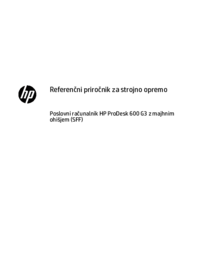






 (84 pages)
(84 pages) (52 pages)
(52 pages)

 (58 pages)
(58 pages) (113 pages)
(113 pages)







Comments to this Manuals